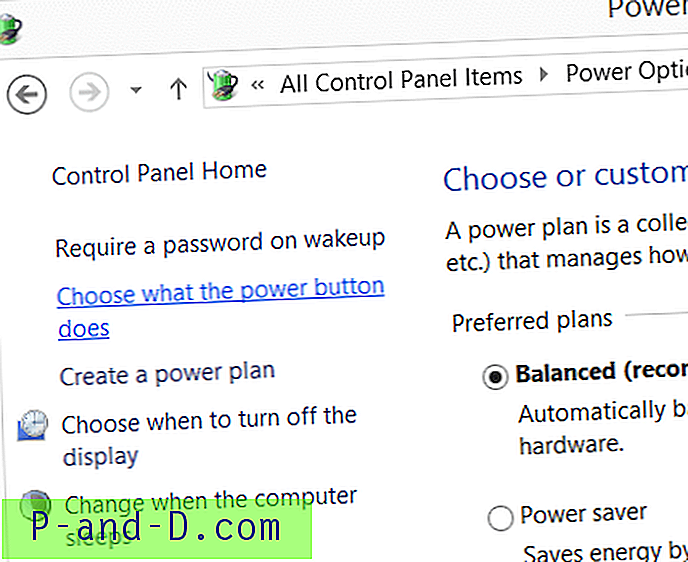Det enklaste sättet att bestämma det sista avstängningsdatum och -tid är att kontrollera händelseloggarna. När du stänger av en dator skrivs händelse-ID 1074 till händelseloggen som anger en ren avstängning. Följande instruktioner gäller alla versioner av Windows, inklusive Windows 10.
Bestäm den sista avstängningen eller starta om datum och tid i Windows
För att hitta när datorn stängdes av sist, kolla händelsevisaren för den senaste händelse-ID 1074.
- Kör eventvwr.msc för att starta Event Viewer.
- Expandera Windows Loggar → System i Event Viewer
- Sortera loggen efter datum (fallande)
- Klicka på Filtrera aktuell logg ... i den högra rutan.
- Lägg till händelse-id:
1074i Inkluderar-listan och aktivera alla händelsetyper.
- Klicka på OK.
Här är ett exempel på avstängning av händelsen:
Loggnamn: Systemkälla: User32 Datum: 2019-06-25T00: 15: 05.230 Event ID: 1074 Uppgift: N / A Nivå: Information Opcode: N / A Nyckelord: Classic Användarnamn: DESKTOP-JKJ4G5Q \ ramesh Dator: DESKTOP- JKJ4G5Q Beskrivning: Processen C: \ Windows \ System32 \ RuntimeBroker.exe (DESKTOP-JKJ4G5Q) har initierat datorn DESKTOP-JKJ4G5Q på uppdrag av användaren DESKTOP-JKJ4G5Q \ ramesh av följande skäl: Annat (Oplanerat) Anledningskod : 0x0 Avstängningstyp: stäng av
Hitta den senaste avstängningstiden med kommandoraden
För att hämta den senaste avstängningshändelsen (Event ID 1074) från systemhändelseloggen med kommandoraden, kör detta kommando:
wevtutil qe-system "/ q: * [System [(EventID = 1074)]]" / rd: true / f: text / c: 1
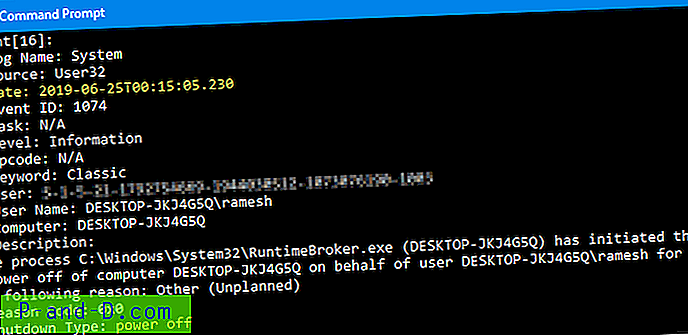
Om du bara vill se datum (tidsstämpel) för händelsen utan andra detaljer, kör:
wevtutil qe-system "/ q: * [System [(EventID = 1074)]]" / rd: true / f: text / c: 1 | findstr / i "datum"RELATERADE: Olika sätt att hitta Uptime i Windows
Event ID 6005 och 6006
Alternativt kan du också leta efter Event ID 6006 "Händelseloggtjänsten stoppades." och 6005 "Händelseloggtjänsten startades." vilket indikerar att en avstängning eller en omstarthändelse hade ägt rum vid den angivna tiden.
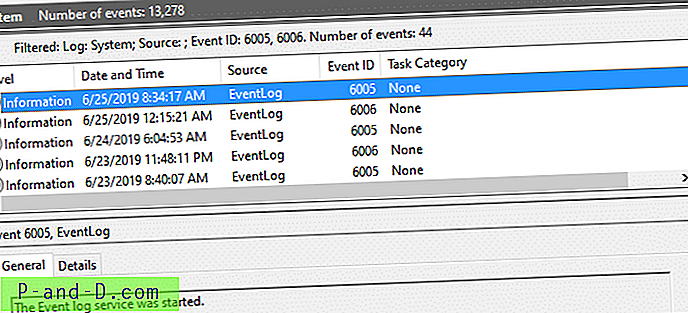
Med Windows-skript och register
Windows lagrar också det sista avstängningsdatum och -tid i ett REG_BINARY-värde med namnet ShutdownTime i följande gren:
HKEY_LOCAL_MACHINE \ SYSTEM \ CurrentControlSet \ Control \ Windows
Obs: Den här metoden visar rätt sista avstängningstid endast om snabbstart inte används.
För att konvertera binärdata till läsbar form kan du använda följande VBScript.
'Bestäm den sista avstängningstid och datum i Windows 10 och tidigare strValueName = "HKLM \ SYSTEM \ CurrentControlSet \ Control \ Windows \" _ & "ShutdownTime" Ställ in oShell = CreateObject ("WScript.Shell") Ar = oShell.RegRead (strValueName ) Term = Ar (7) * (2 ^ 56) + Ar (6) * (2 ^ 48) + Ar (5) * (2 ^ 40) + Ar (4) * (2 ^ 32) _ + Ar ( 3) * (2 ^ 24) + Ar (2) * (2 ^ 16) + Ar (1) * (2 ^ 8) + Ar (0) Days = Term / (1E7 * 86400) WScript.Echo "ShutdownTime = "& CDate (DateSerial (1601, 1, 1) + dagar) _ &" UTC " Kopiera koden ovan till Notepad och spara filen med .vbs . Dubbelklicka på skriptet för att köra det.
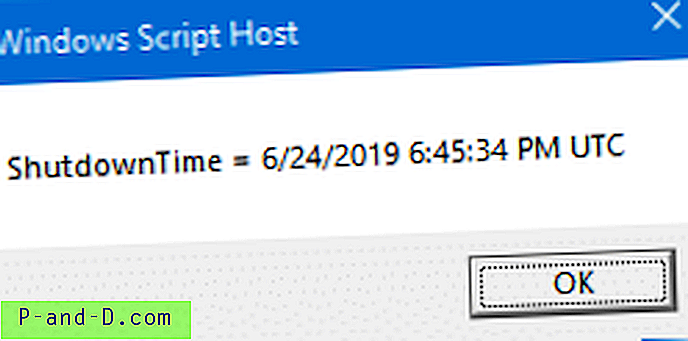
Ett annat sätt är att använda registerredigeraren för att exportera följande registernyckel till en fil till en .txt-fil (istället för .reg).
HKEY_LOCAL_MACHINE \ SYSTEM \ CurrentControlSet \ Control \ Windows
Exportera nyckeln till en .txt-fil visar den senaste skrivtiden för nyckeln. När Windows uppdaterar ShutdownTime- registervärdet uppdateras den senaste skrivtiden för nyckeln.